Si has visto jugadores en el Juego del Cangrejo con nombres de colores y te preguntas cómo cambiar tu nombre, continúa leyendo nuestra guía. Este método se aprovecha de un sencillo código similar al CSS o al HTML. Y puedes usar todo tipo de colores para tu nombre ya que no hay realmente un límite.
Cómo cambiar el nombre en el Juego del Cangrejo
Antes de entrar en cómo cambiar el color de tu nombre en el juego, vamos a cubrir cómo cambiar tu nombre primero. Afortunadamente, esto no es un proceso demasiado complicado si nunca lo has hecho antes en Steam. Y en este caso, Crab Game sólo está disponible en Steam ahora mismo.
Aunque hay dos métodos diferentes, la forma más común gira en torno a tu Lista de Amigos. Por lo tanto, abre tu lista de amigos haciendo clic con el botón izquierdo o con el derecho en el icono de Steam en la bandeja del sistema, cerca de la esquina inferior derecha. A continuación, haz clic en Amigos y esto abrirá la Lista de Amigos. Después, haz clic en la pequeña flecha hacia abajo a la derecha de tu nombre de usuario.

Todo lo que necesitas hacer ahora es hacer clic en Editar nombre de perfil y podrás cambiar inmediatamente tu nombre en Steam. Esta es la única manera de cambiarlo en Crab Game, ya que utiliza tu nombre de Steam. Asegúrate de confirmar el cambio de nombre antes de salir de la ventana, de lo contrario no se mantendrá.
Si por alguna razón este método para cambiar tu nombre en Crab Game no funciona, todavía hay otra manera. En lugar de utilizar la lista de amigos, tendrás que encontrar tu página de perfil. Luego, haz clic en el botón Editar perfil en la parte superior derecha, donde puedes cambiar todo tipo de información en tu perfil. La primera área que puedes editar es la de tu nombre de usuario, denominada Nombre del perfil.
Cómo cambiar el color del nombre en el Juego del Cangrejo
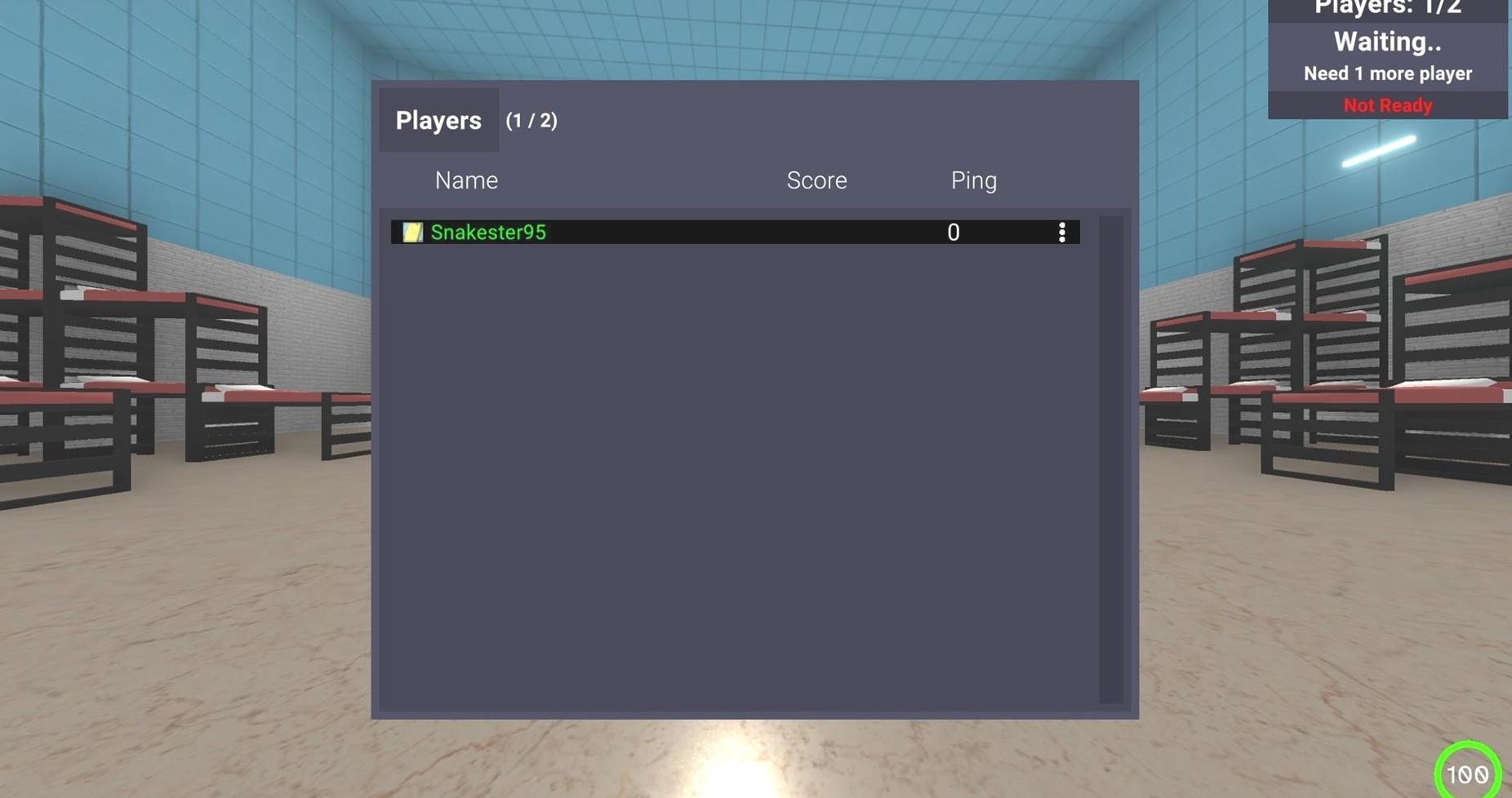
La razón principal por la que muchos de ustedes probablemente están en esta guía es para saber cómo cambiar el color del nombre. Este truco tiende a funcionar para muchos juegos en Steam, pero no todos, dependiendo de cómo están construidos. Afortunadamente, incluso con las recientes actualizaciones de Crab Game, este truco sigue funcionando.
Como se explica en la sección anterior, primero tendrás que saber cómo cambiar tu nombre en Steam para poder introducir un código básico. El código utiliza el nombre aquí. Aquí tienes algunos ejemplos de colores que puedes utilizar:
- Juegos de Slyther
- Juegos de Slyther
- Juegos de Slyther
Aunque hay un montón de colores diferentes para los que puedes escribir el nombre, también puedes utilizar códigos de color hexadecimales en su lugar. Si vas a un sitio como Códigos de color HTML, puedes obtener un código e introducirlo en el mismo lugar que el nombre del color. Esta es una buena manera de ser creativo sin tener que adivinar qué colores extraños funcionan para el código.
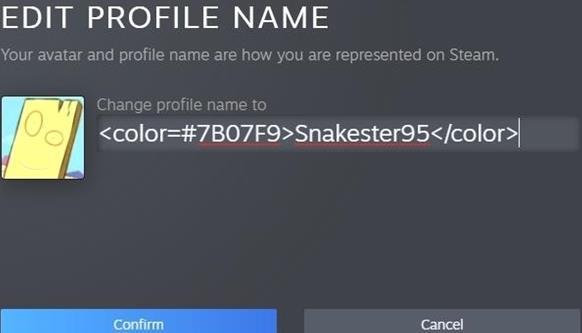
Vale la pena mencionar que hay un límite de 32 caracteres para los nombres de Steam. Esto puede dificultar la fijación de los códigos hexadecimales si no tienes un nombre corto. Sin embargo, puedes salirte con la tuya si no escribes la parte y aún así estarás bien para Crab Game. Ejemplos de uso de códigos hexadecimales son los siguientes:
- Juegos de Slyther
- Juegos de Slyther
- Juegos de Slyther
La última cosa que he notado es que tu nombre no cambiará en el juego a menos que te unas a un nuevo servidor. Es posible que se actualice entre los minijuegos, pero no lo he probado para saberlo con seguridad.
Eso es todo lo que hay en esta guía sobre cómo cambiar tu nombre en Crab Game. Si tienes alguna otra pregunta, no dudes en hacerla abajo en los comentarios. Otras preguntas comunes sobre las que he escrito son Cómo estar listo y Cómo chatear con otros. O si prefieres saber cómo crear tu propio servidor, nuestra guía sobre Cómo cambiar de servidor también habla de ello.
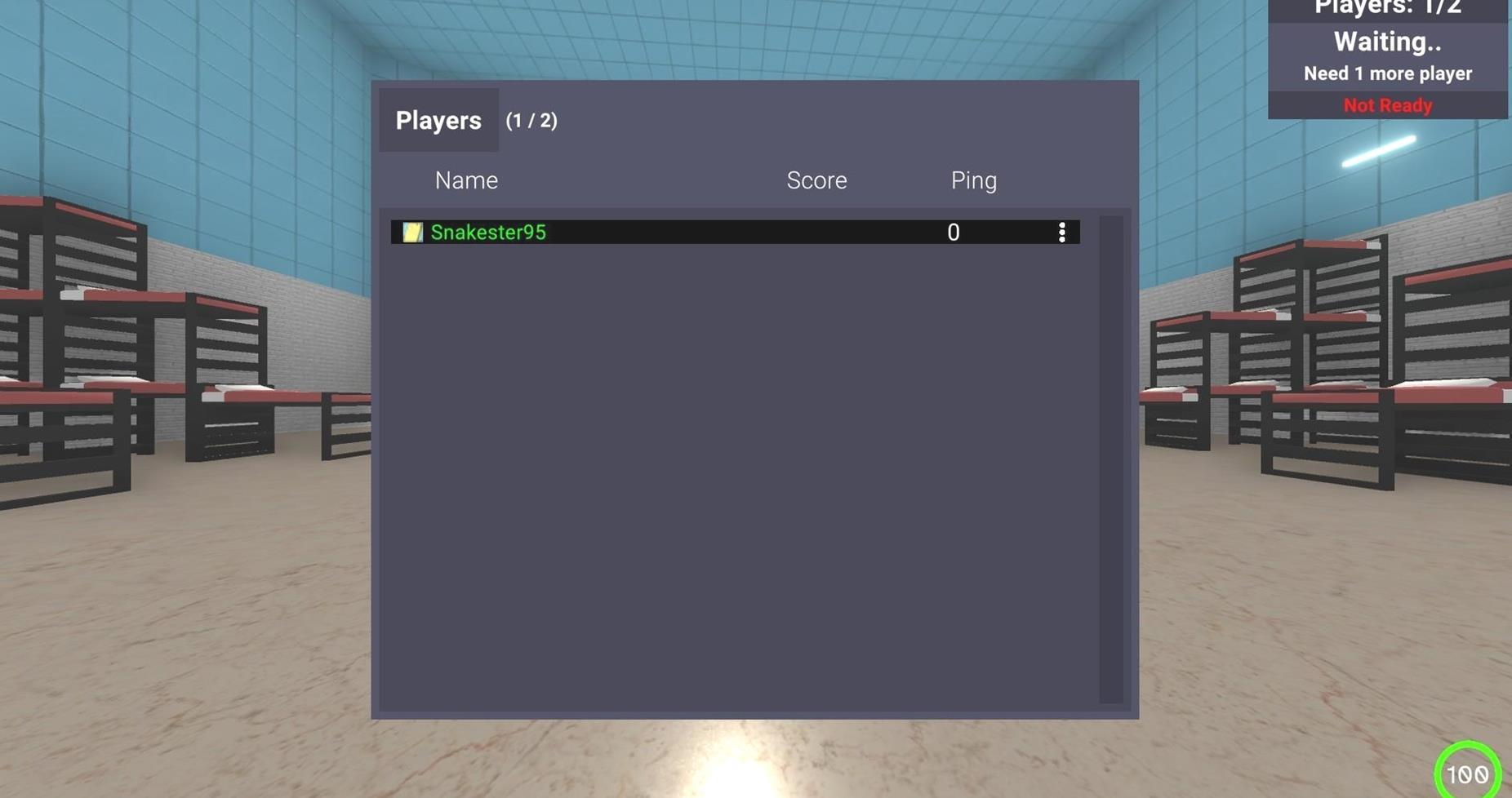
Deja una respuesta